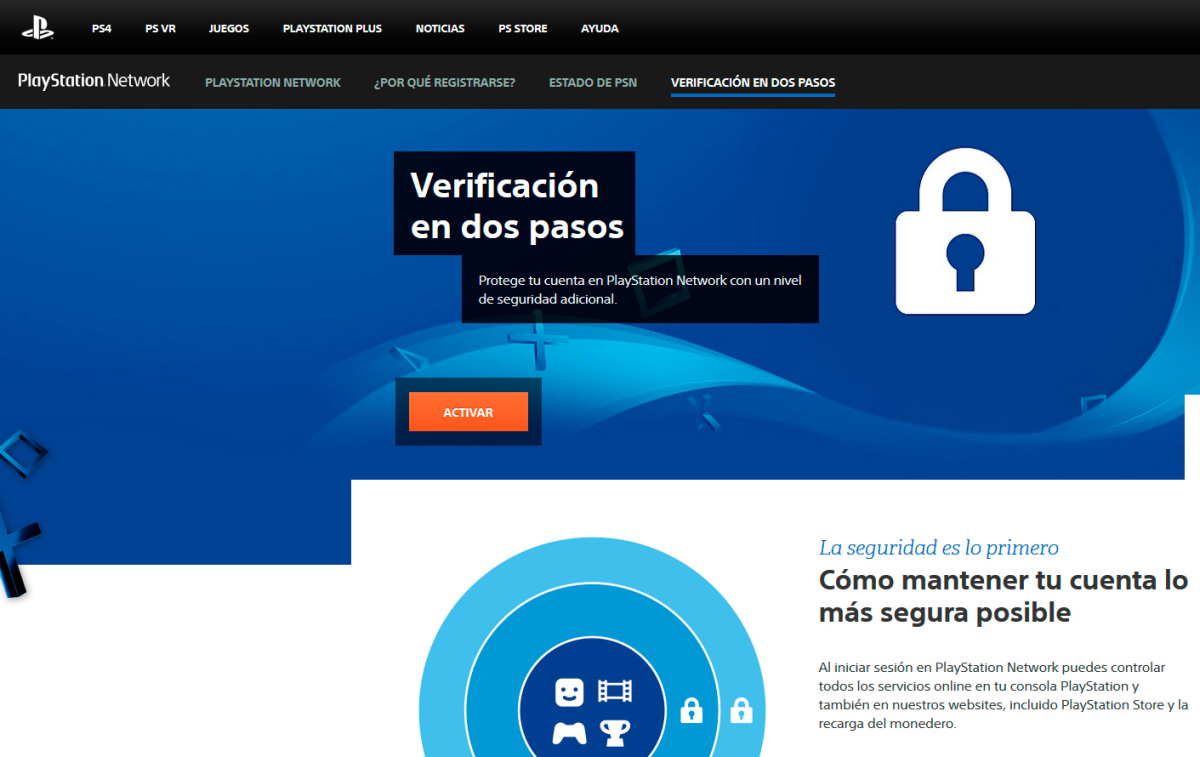 Para muchos usuarios, las consolas son el principal núcleo de ocio. A la facilidad del juego inalámbrico se suman los contenidos multimedia que convierten cualquier consola en un centro de entretenimiento interactivo. Amazon Prime Video, Netflix, juegos online, descargas digitales, música en streaming, televisión a la carta… Las opciones son infinitas.
Para muchos usuarios, las consolas son el principal núcleo de ocio. A la facilidad del juego inalámbrico se suman los contenidos multimedia que convierten cualquier consola en un centro de entretenimiento interactivo. Amazon Prime Video, Netflix, juegos online, descargas digitales, música en streaming, televisión a la carta… Las opciones son infinitas.
Pero todo esto tiene un talón de Aquiles: la seguridad. Veamos cómo fortalecerla mediante una serie de pasos que garanticen una protección extra usando los datos de la geolocalización o la IP como aliados. Incluso si acceden en la modalidad offline, en cuanto alguien visite nuestra cuenta, recibiremos un aviso con el que podremos bloquearla.
ACTIVANDO LA VERIFICACIÓN EN DOS PASOS
No está de más una doble validación para mejorar la seguridad en nuestros sistemas. No olvidemos descargar las apps de PlayStation 4 o Xbox para estar al día de los cambios en cuentas.
Para activar la “verificación en dos pasos”, hay que seguir las siguientes pautas, dependiendo de la consola que tengamos.
EN PLAYSTATION 4
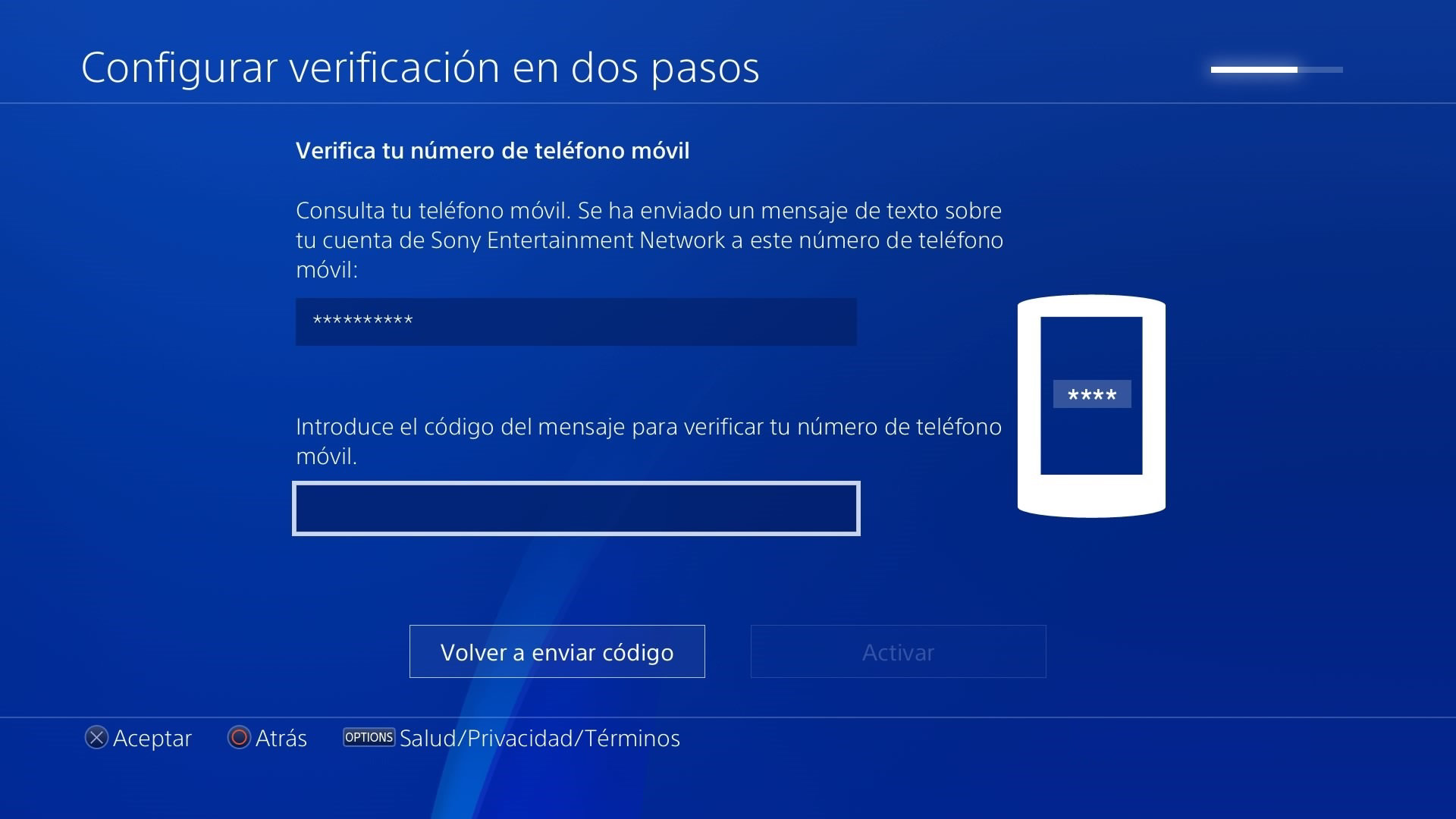
En PS4 tendremos que navegar hasta el menú de Ajustes > Administración de Cuentas > Información de cuentas > Seguridad > Verificación en dos pasos > Configurar ahora. Desde aquí podemos introducir nuestro teléfono móvil para vincular ambos servicios y dar una capa extra de seguridad.
Una vez lo hayamos vinculado, recibiremos un código de verificación a través de un SMS. Vamos al móvil introducido y pulsamos «ok» para validarlo. De esta forma, la verificación en dos pasos de PS4 quedará activada. Si alguien hace login desde alguna ubicación distinta de la habitual o una consola no asociada a la cuenta, recibiremos automáticamente un código en el smartphone.
Si por alguna razón hemos perdido el móvil y no tenemos cómo acceder, siempre podremos apuntar 10 códigos de seguridad y guardarlos en un lugar seguro. La propia app de Playstation nos los facilitará. Y si deseamos desactivar la verificación en dos pasos, sólo tendríamos que seguir la misma ruta y seleccionar “desactivar”.
EN XBOX ONE
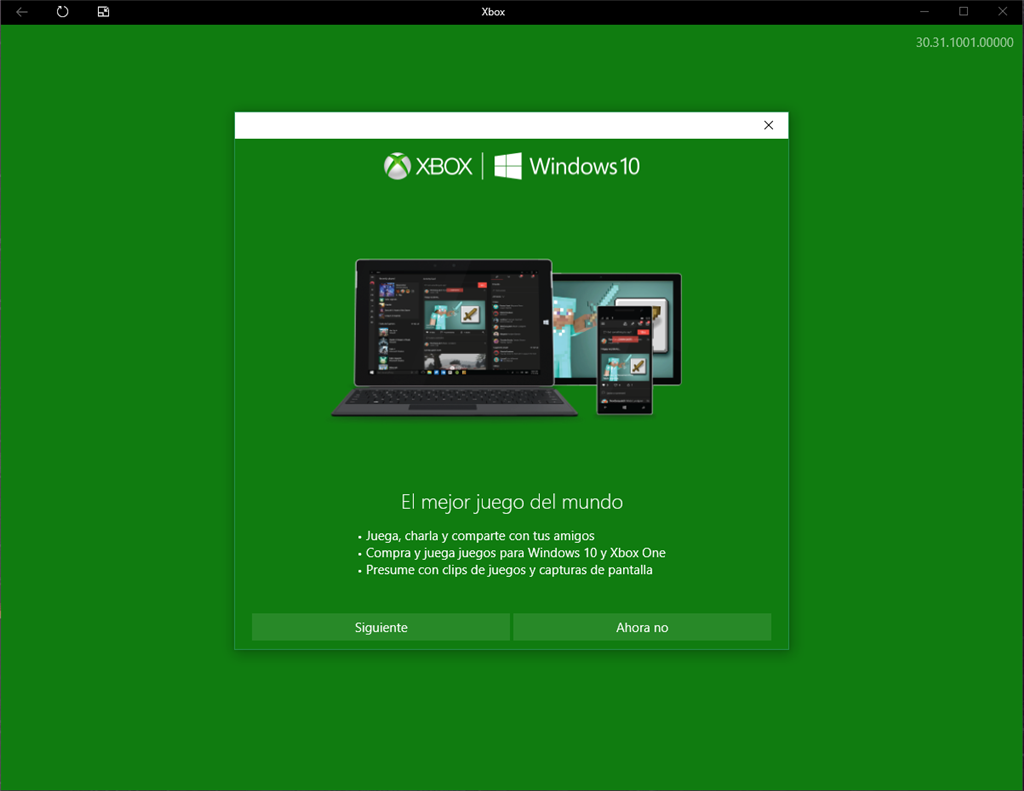
En Xbox, la ruta que debemos seguir es también muy sencilla. Tendremos que ir al navegador de nuestro ordenador o teléfono móvil. Para ello entramos a Xbox.es e iniciamos sesión con la cuenta de la consola. Recordemos que esta cuenta suele ir también asociada a otra de correo de Outlook.
Una vez en la cuenta, clicamos sobre el icono de perfil, en la esquina superior derecha, y pulsamos en Cuenta Microsoft. La ruta sería esta: Seguridad > Más opciones de seguridad y en la parte inferior pulsamos Aceptar.
Igualmente, recibiremos un código de verificación a la cuenta de email asociada. Esta es una medida de seguridad habitual que podemos minimizar. Para verificar la cuenta es tan sencillo como introducir el código recibido en la pestaña que teníamos abierta. Aparecerá una nueva pantalla para configurar la verificación en dos pasos.
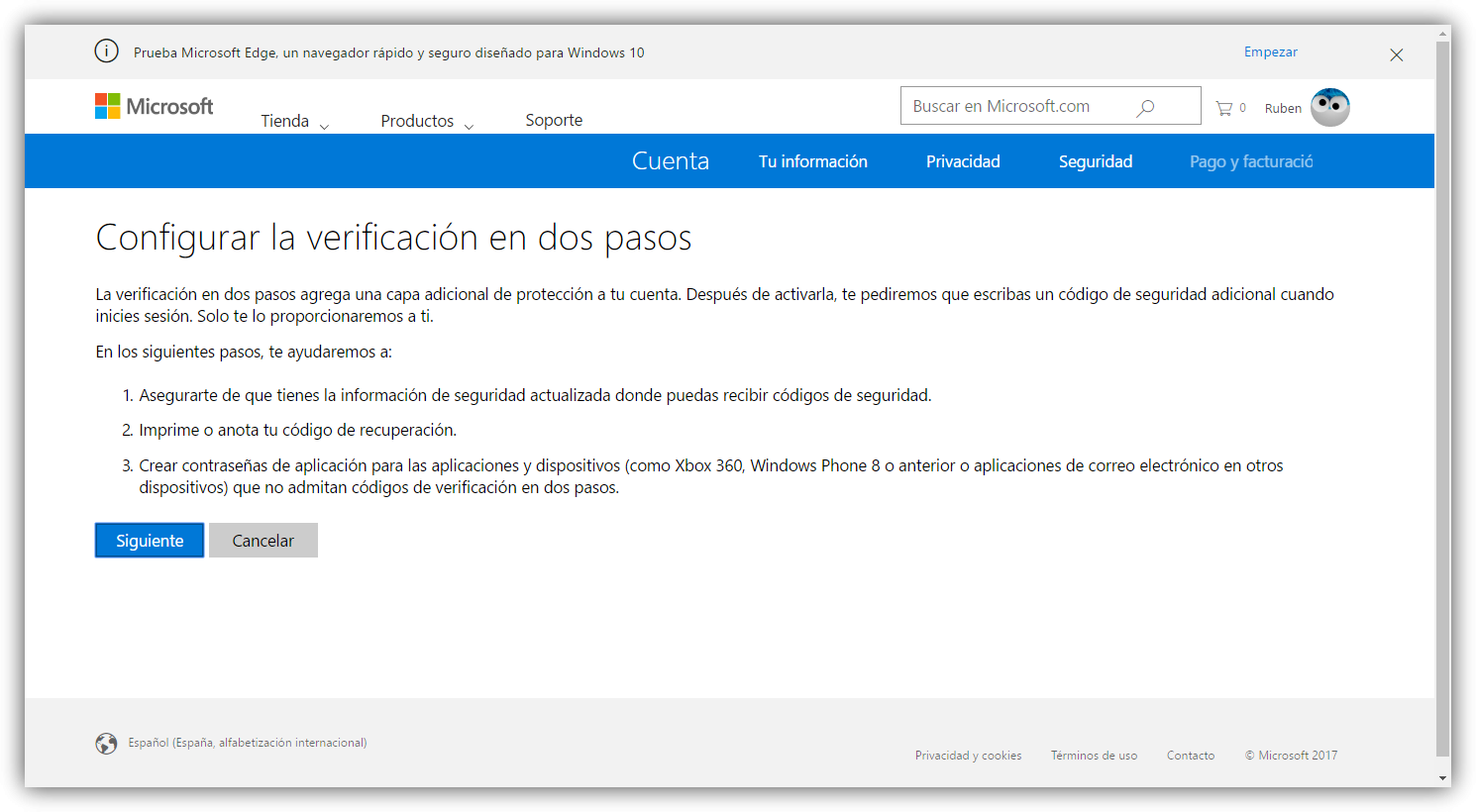
Podemos hacerlo a través de Google Authenticator o de un código QR con la app —podemos leerlo con la simple cámara de nuestro smartphone—. En cualquier caso, una vez vinculado nuestro teléfono móvil, recibiremos una llamada o SMS. Así nuestro teléfono quedará vinculado a la cuenta.
EN NINTENDO SWITCH
Igual que con Xbox, para blindar la seguridad en Switch necesitamos acceder a la cuenta MyNintendo a través del navegador. Para ello entramos en la eShop y usamos la misma cuenta que hayamos creado en la consola. Dentro de nuestra cuenta Nintendo pulsamos sobre Nintendo Network ID y añadimos nuestros datos. Una vez rellenados los distintos campos, vamos a Ajustes de Acceso > Seguridad y bajamos hasta la opción Verificación en dos pasos.
Esta siempre está desactivada por defecto pero solo tendremos que pulsar sobre “Cambiar” y la activaremos. Después se nos mandará un código QR que aparecerá en la pantalla —bien de la TV o de la tablet, dependiendo de dónde estemos usando la consola—. Necesitamos escanear ese código con la app Google Authenticator. Una vez hecho, veremos un código en la pantalla del móvil
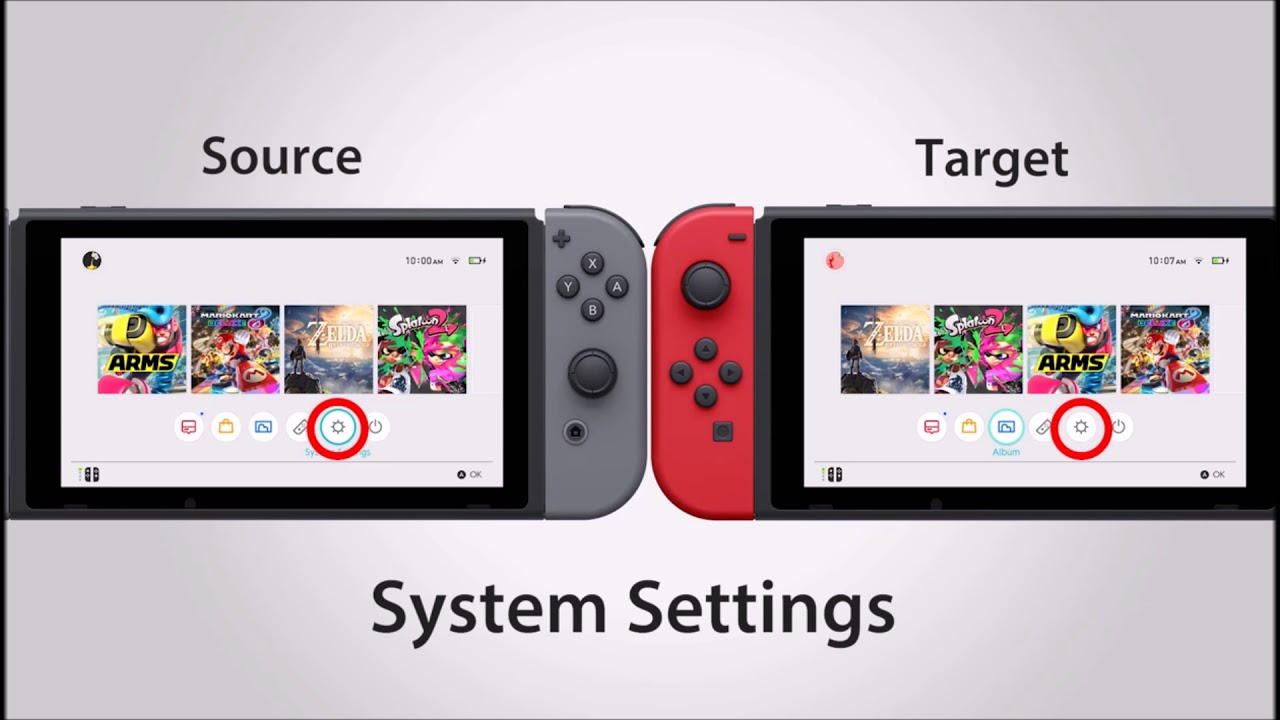
Para rematar el proceso aún necesitamos introducir el código en la cuenta Nintendo. Y así la Switch quedará vinculada a nuestro servicio móvil. Igualmente, cada vez que hagamos un cambio importante —datos de nuestro perfil, por ejemplo— se nos pedirá volver a usar Google Authenticator y pulsar sobre la app para verificar que somos los usuarios legítimos.
También se nos facilitarán una serie de códigos alternativos que tendremos que guardar por si perdemos o nos roban el móvil. Debemos guardarlos en un lugar seguro porque será la única forma de recuperar nuestra cuenta si el método tradicional falla.
EN STEAM
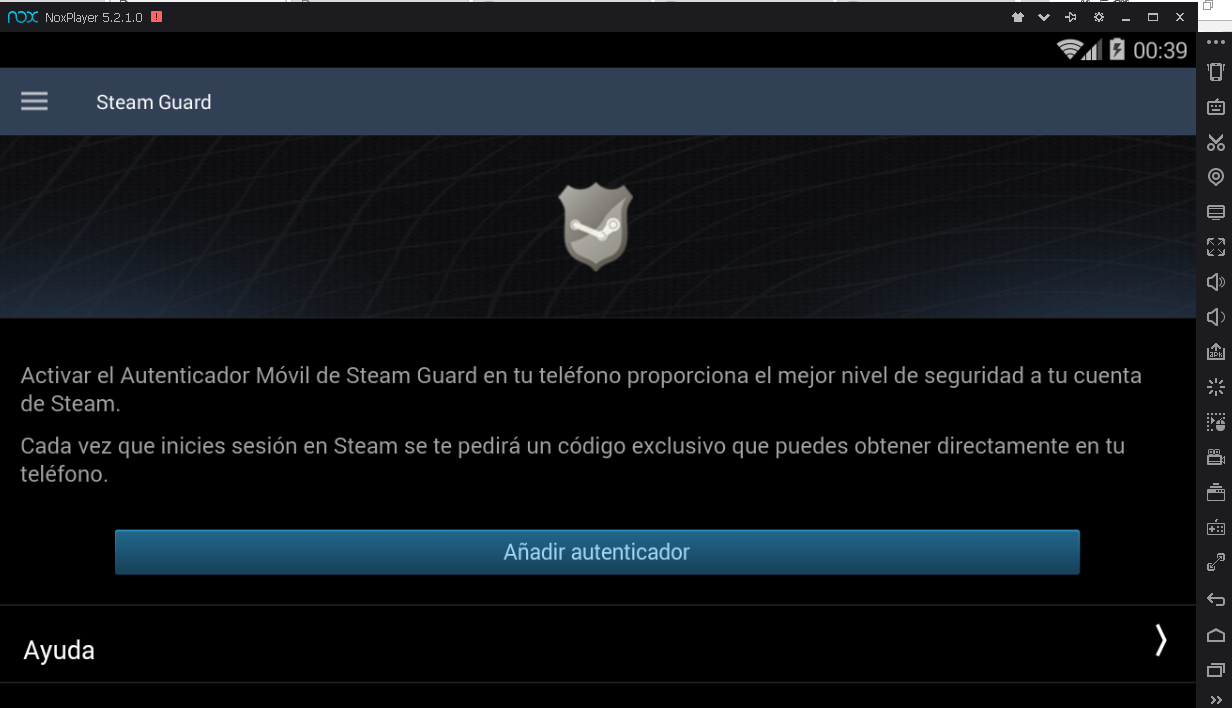
En Steam contamos con Steam Guard y su propia app. Para verificarlo tendremos que entrar en la app de escritorio de Steam con nuestro usuario y arriba a la izquierda hacemos clic sobre la opción Steam y seleccionamos “Parámetros” para revisar las opciones de configuración.
Una vez aquí podemos activar la verificación en dos pasos desde Cuenta > Estado de seguridad y la modificamos desde Administrar la protección Steam Guard de la cuenta. Aparecerá una ventana donde podemos elegir el método más adecuado, ya sea mediante mensajes al teléfono móvil o códigos al correo electrónico.
El correo no tiene misterio: cada vez que recibamos el email tendremos que verificarlo accediendo al servicio. En el caso de protección mediante la app de Steam, necesitamos descargarla y vincularla introduciendo el código aleatorio que nos aparezca, pudiendo poner el nombre que queramos al dispositivo vinculado, para recordarlo.
FILTRADO DE MAC

El filtrado por direcciones MAC (Media Access Control) es una de las mejores alternativas para garantizar, al menos, seguridad dentro del servicio de red en casa. Cada gadget conectado tendrá una dirección única asociada, formada por 48 bits presentados en dígitos hexadecimales, siguiendo el formato “xx:xx:xx:xx:xx:xx”.
Si queremos encontrar nuestra dirección MAC, todas las consolas de nueva generación cuentan con una serie de ajustes de red desde donde podremos acceder a ella. En PlayStation 3 y 4 podemos acceder desde (Ajustes) > [Sistema] > [Información del sistema]. En Xbox, desde las distintas Marcas > Configuración > Red; una vez aquí seleccionamos Configuración avanzada y ahí veremos la dirección MAC.
Con este dato apuntado en cualquier parte, tendremos que acceder al menú de nuestro router, en General, bajar hasta la opción Wireless (inalámbrico) y buscar las distintas conexiones MAC, bloqueando todas aquellas que no conozcamos desde la Macacl (MAC Access Control List). ¿Cómo? Tan sencillo como denegar acceso, restringiéndola al escribirla en la “hwaddr”.
NO OLVIDES CAMBIAR TU PASSWORD
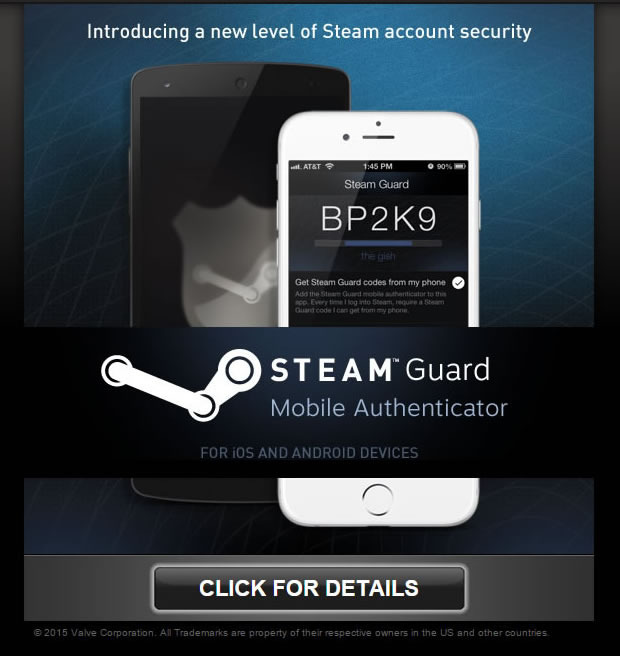
Conviene además que la cuenta que tengamos vinculada a nuestras consolas no sea la misma que nuestra cuentala de correo de trabajo, sino una alternativa donde una vulneración de seguridad no ponga en peligro toda nuestra información.
Si no queremos acudir a nuestro teléfono cada vez que realicemos algún cambio, con cierta frecuencia conviene revisar las claves y que no sean las mismas en todos los servicios. Este parece un consejo demasiado obvio pero suele garantizar la seguridad cuando las cosas se ponen feas. No lo olvides.
En Nobbot | Todo lo que necesitas saber sobre la identificación en dos pasos
Imágenes | Sony, Microsoft, Nintendo, Valve

